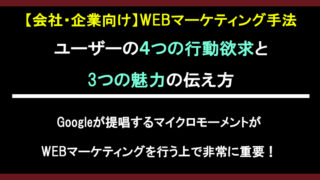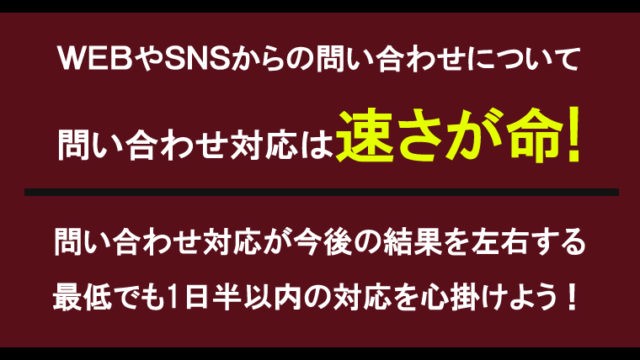LINEといえばスマートフォンが主流のコミュニケーションアプリの一つで、今やかなりの普及率を誇り、おそらくスマートフォンを使っている人でLINEアプリをインストールしていない方はいないんじゃないでしょうか。
AppleでいうFaceTime同様にLINEにもビデオ通話の機能が備わっていますが、ビジネスで使うというよりはコミュニケーションの延長で使うケースが多いんじゃないでしょうか。
ところが、パソコンを使ったビデオ通話であれば、ビジネスでも十分使えるほど便利なので今回はパソコンを使ったLINEビデオ通話のやり方についてご紹介させていただきます。
目次
LINEビデオ通話:パソコンを使って出来る事
LINEのビデオ通話ですが、パソコンを使う事で色んな事ができます。
- ビデオ通話
- 音声通話
- ファイルの送受信
- 画面の共有
一度に大人数で通話するケースは少ないかもしれませんが、LINEの場合は最大で200人同時に通話する事ができ、スマートフォンの場合は画面に4人まで表示されます。
ちなみに参加者にスマートフォンを使う人とPCを使う人と混ざっていても問題ありません。
画面の共有機能が便利
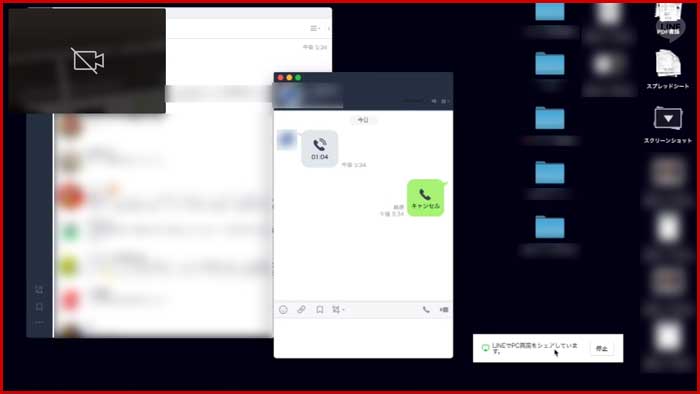 LINEビデオ通話:PCでの画面共有
LINEビデオ通話:PCでの画面共有PCを使っている人限定になりますが、自身のPCの画面を参加者全員に共有する事が出来ます。
こちらの機能に関しては画面を共有したい人がPCを使っていればスマートフォンを使っている人にも画面共有する事が出来ます。
LINEビデオ通話:やり方と設定方法
まずは こちら から使っているパソコンにLINEのアプリをインストールします。
使用できるOSはWindows、Mac共に対応しています。
①パソコンからLINEにログイン
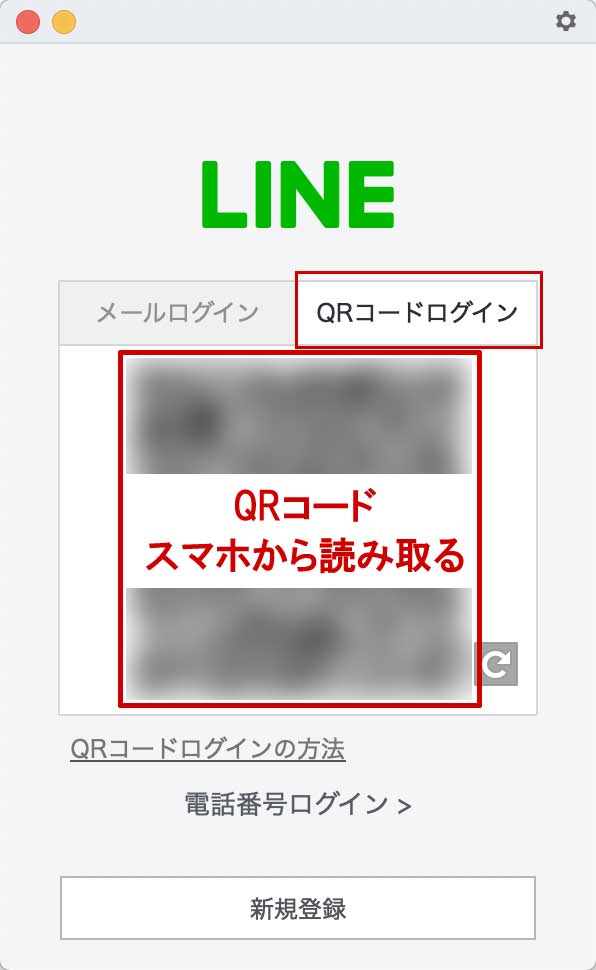 パソコンからLINEにログインする
パソコンからLINEにログインするまずはパソコンからLINEアプリを立ち上げ、ログインします。
メールアドレスを設定していればメールアドレスとパスワードを入力すればログインする事が出来ますが、個人的にはQRコードでログインする方が簡単だと思うので今回はQRコードからログインします。
やり方は非常に簡単。「QRコードログイン」を選択すると画面にQRコードが表示されるのでスマホで読み取り、「ログイン」をクリックするだけ。
LINEを使用している事が条件となりますが、スマートフォンユーザーであればほとんどの方がインストールされていると思います。
②ビデオ通話の開始方法
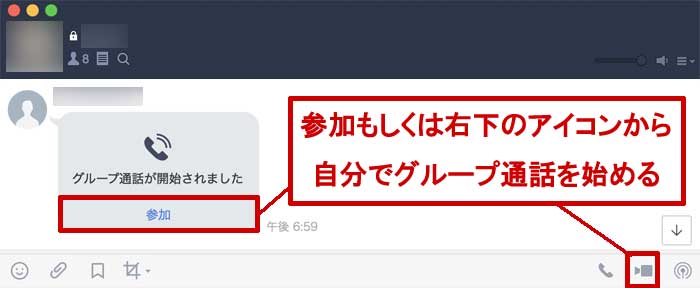 LINEビデオ通話の開始方法
LINEビデオ通話の開始方法自分じゃない他の誰かがビデオ通話を始めた場合はラインの通知がきますので、「参加」をクリックするとビデオ通話が始まります。
自分からビデオ通話を始めたい場合は、右下のビデオアイコンから通話を始める事が出来ます。
③ビデオ通話の画面
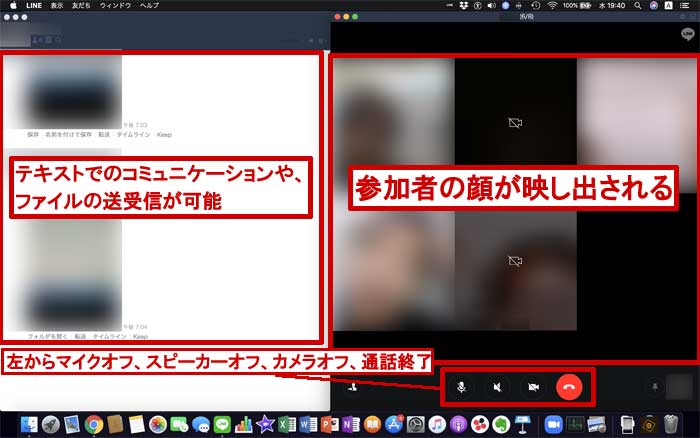 パソコンを使ったLINEビデオ通話の画面
パソコンを使ったLINEビデオ通話の画面この様に、テキスト画面と参加者の顔画面の2つを同時に開く事ができ、ファイルの送受信も可能です。
また、ビデオ通話画面の下にはアイコンが並んでおり、それぞれマイクオフ、スピーカーオフ、ビデオオフ、通話終了といった機能になるので状況に応じて使用する事が出来ます。
④画面共有のやり方
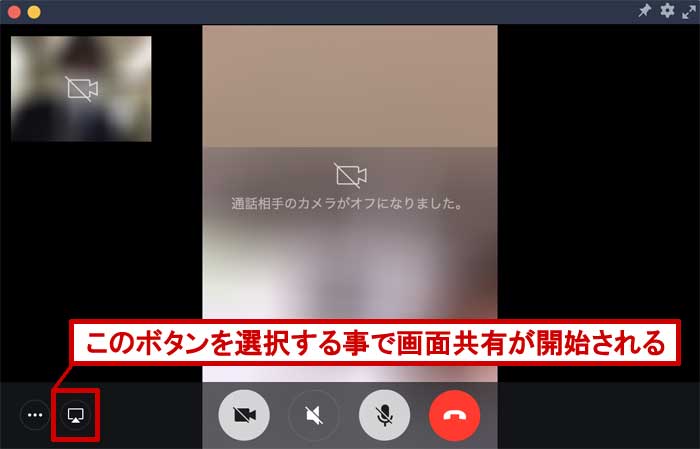 パソコンを使ったLINEビデオ通話の画面共有のやり方
パソコンを使ったLINEビデオ通話の画面共有のやり方PCを使ってビデオ通話をしている事が条件になりますが、画面左下のアイコンから自分の画面を相手に共有する事が出来ます。
便利な使い方としては資料の共有といった共通のモノを見る際に重宝する機能ですね。
PCに限られますが、見る側の端末はスマートフォンでも閲覧できるので非常に便利です。
必要な道具
パソコンを使ってLINEビデオ通話に参加する場合は最低限、マイクが必要になります。また、他の人の会話を聞かれたくない場合はイヤフォンも必要になる為、使い方に応じて購入を検討しましょう。

カメラについては顔出しせずに実施する場合やPCに内臓されているのであれば問題ありません。
カメラも色々なメーカーがありますが、ロジクールの製品は金額帯も豊富なのでオススメです。

イヤホンとマイクも必須で、こちらはヘッドセットのタイプをオススメします。
LINEビデオ通話:実際に使って見た感想
実際に約1時間ほどの会議をLINEのビデオ通話で実施しましたが、何の問題もなく実施する事が出来ました。
今までにChatWorkやZoomミーティング、FaceTimeといった様々なコミュニケーションツールを使用しましたがLINEのビデオ通話も他のツールに負けないぐらい使いやすく、面倒な設定や登録が不要なので抵抗なく使用する事が出来ました。
デメリットといえば事前にLINEで繋がっておかないとダメだという点でしょうか。
会社から業務用の携帯電話を貸与されているのであれば問題無いかもしれませんが、私物のスマートフォンに他の社員や取引先の方の連絡先を追加するのは公私混同にも繋がってしまい、抵抗がある方も多いはず。
個人的に、LINEといえばビジネスというより、私用でのコミュニケーションツールとして使うイメージの方が強いのでその辺りのイメージが払拭できればもっと浸透するんじゃないかと思います。
さいごに
先述した通り、個人的にはビジネスで使用するイメージがありませんでしたが、使って見ると非常に使いやすく、そういったイメージは無くなりました。
また、無料で使えるという事が最大のメリットでは無いでしょうか。
余談ですが、外出が自粛されている今なら仲間同士で集まって「家呑み」する事も出来ます。
ビジネスでも普通に使う事が出来ましたので是非一度試してみてはいかがでしょうか。
それでは最後までお付き合いいただき、ありがとうございました。
FaceTimeの記事はこちら

Chatworkの記事はこちら